
Trình chỉnh sửa văn bản được phát triển dành riêng cho nền tảng Linux có nhiều, nhưng hữu ích nhất trong số hiện tại là môi trường phát triển tích hợp. Chúng được sử dụng không chỉ để tạo tài liệu văn bản mà còn để phát triển các ứng dụng. Hiệu quả nhất là 10 chương trình sẽ được trình bày trong bài viết này.
Trình soạn thảo văn bản trong Linux
Trước hết, đáng để nói rằng danh sách này không phải là đỉnh, ngược lại, tất cả các phần mềm sẽ được gửi thêm bởi văn bản là "tốt nhất của tốt nhất", và chương trình nào sẽ chọn chỉ để giải quyết bạn.Vim.
Ứng dụng này là phiên bản cải tiến của VI Editor, được sử dụng trong hệ điều hành Linux như một chương trình tiêu chuẩn. Trình chỉnh sửa VIM được đặc trưng bởi một chức năng mở rộng, dung lượng mở rộng và một số tham số khác.
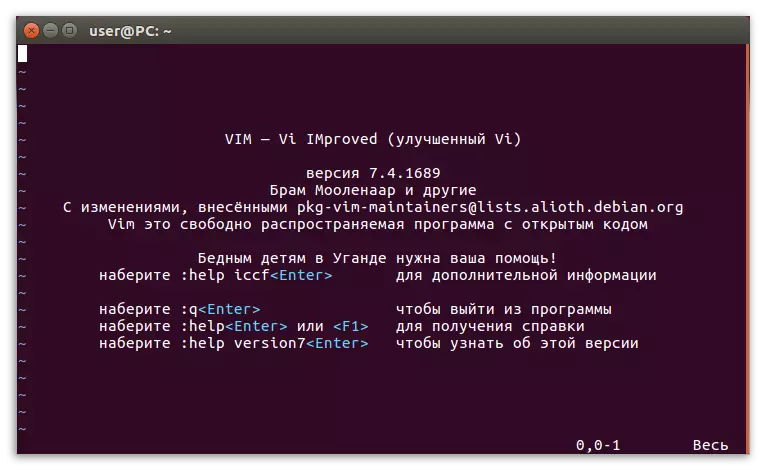
Tên được giải mã khi VI được cải thiện, có nghĩa là "Superior VI". Ứng dụng này được phát triển có tính đến tất cả các nhu cầu của các nhà phát triển. Do đó, anh ta có một số lượng lớn các cài đặt, do đó, trong số những người dùng Linux, nó thường được gọi là "trình soạn thảo cho các lập trình viên".
Bạn có thể cài đặt ứng dụng này vào máy tính bằng cách sử dụng phần giới thiệu thay thế các lệnh sau trong Terminal:
Sudo apt update.
Sudo apt-get install vim
Lưu ý: Sau khi nhấp vào Enter, bạn sẽ thấy mật khẩu mà bạn đã chỉ định khi đăng ký trong hệ thống. Xin lưu ý rằng khi nó được chèn, nó không được hiển thị.
Như trong trường hợp VI, nó được phép sử dụng nó và trên dòng lệnh và dưới dạng một ứng dụng mở riêng biệt, tất cả đều phụ thuộc vào cách người dùng được sử dụng để làm điều đó. Ngoài ra, trình soạn thảo VIM có một số tính năng đặc biệt:
- Cú pháp có đèn nền;
- Có một hệ thống nhãn;
- Có thể mở rộng tab;
- Trong kho có một màn hình phiên;
- có thể được chia nhỏ bởi màn hình;
- Đầu vào của tất cả các loại ký hiệu composite được thực hiện
Geany.
Trình chỉnh sửa Geany là một phần mềm khá phổ biến có tập hợp các tiện ích GTK + tích hợp. Nó cũng được thiết kế để phát triển các chương trình.
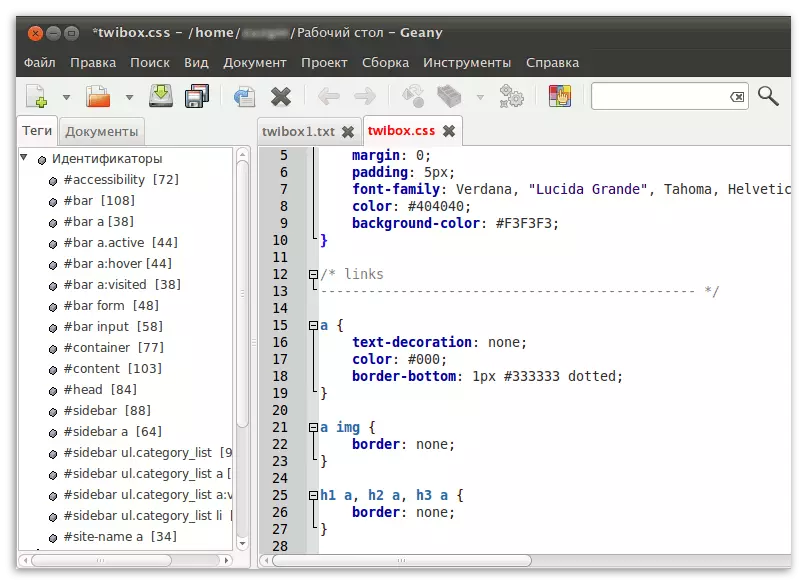
Nếu có nhu cầu cài đặt chương trình được trang bị chức năng IDE, trình chỉnh sửa này sẽ là một tùy chọn tuyệt vời. Chương trình cho phép bạn làm việc với hầu hết tất cả các ngôn ngữ lập trình hiện có và nó hoạt động bất kể các gói khác.
Để cài đặt chương trình, hai lệnh sẽ được nhập xen kẽ:
Sudo apt update.
Sudo apt cài đặt geany -y
Và nhấp vào sau mỗi phím Enter.
Trình chỉnh sửa cũng có một số tính năng:
- Nhờ các cài đặt linh hoạt, có thể định cấu hình chương trình cho chính mình;
- Tất cả các hàng được đánh số để đảm bảo rằng mã có thể dễ dàng truy tìm;
- Có thể thiết lập các plugin bổ sung.
Biên tập văn bản Sublime
Trình soạn thảo văn bản được trình bày cung cấp một số lượng lớn các chức năng, cho phép bạn áp dụng nó để chỉnh sửa hoặc tạo văn bản, cũng như trong vai trò IDE.
Để tải xuống và cài đặt trình soạn thảo văn bản đã gửi, bạn phải thực hiện xen kẽ các lệnh sau trong Terminal:
Sudo Add-apt-Kho lưu trữ PPA: WebUpD8Team / Tủ tối-Text-3
Sudo apt-get update
Sudo apt-get cài đặt trình cài đặt text-text
Một tính năng đặc biệt của phần mềm này là hỗ trợ tất cả các ngôn ngữ lập trình chính, cũng như các ngôn ngữ đánh dấu. Có một số lượng lớn các plugin, do chức năng nào có thể rộng hơn đáng kể. Ứng dụng này có một tính năng rất quan trọng: Với nó, bạn có thể mở bất kỳ phần nào của mã nào của bất kỳ tệp nào trên máy tính.
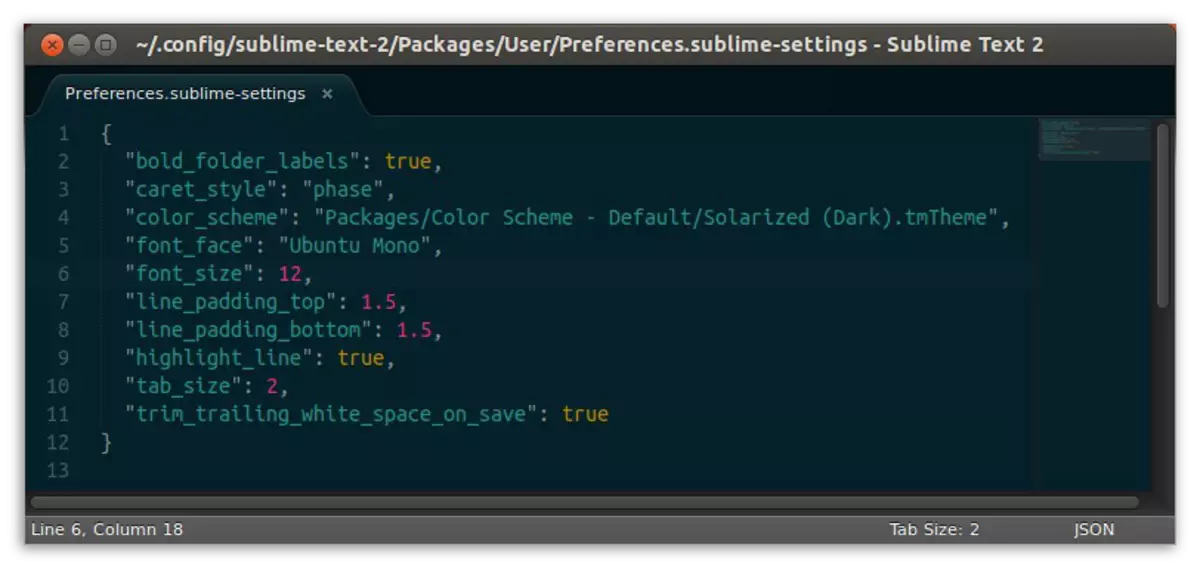
Ngoài ra, trình soạn thảo văn bản Sublime có một số tính năng khác phân bổ trình chỉnh sửa này trong số các chương trình tương tự:
- Các API bổ trợ được thiết kế dựa trên ngôn ngữ lập trình Python;
- Mã có thể được chỉnh sửa song song;
- Mỗi dự án được tạo, nếu muốn, có thể được cấu hình riêng.
Ngoặc.
Chương trình này được Adobe trở lại phát triển vào năm 2014. Ứng dụng này có một mã nguồn mở, bên cạnh đó, nó cung cấp cho một số lượng lớn các tính năng khác nhau có khả năng tạo điều kiện rất nhiều công việc.
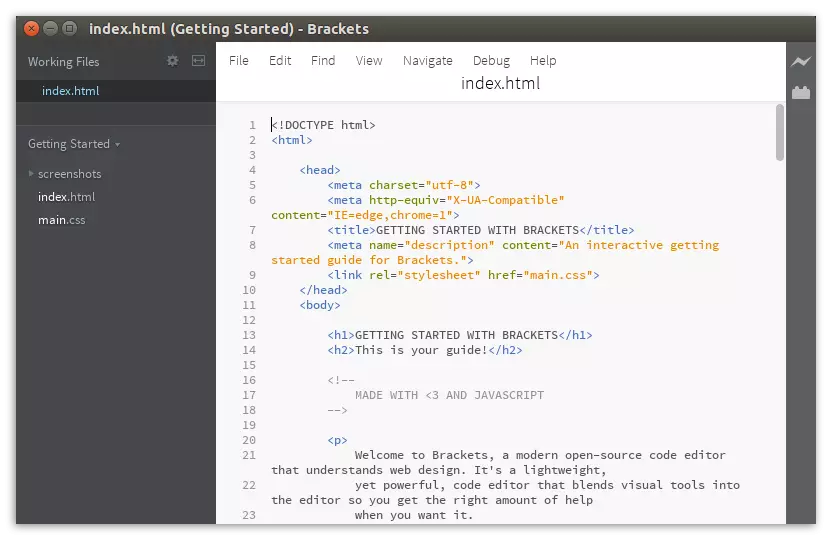
Cũng như hầu hết các chương trình được trình bày trong bài viết này, dấu ngoặc có giao diện dễ hiểu trong đó người dùng có thể dễ dàng tìm ra. Và nhờ sự tương tác của trình soạn thảo với mã nguồn, nó khá thuận tiện để tham gia lập trình hoặc thiết kế web. Nhân tiện, đó chính xác là đặc điểm này là có lợi từ cùng một gedit.
Ứng dụng này dựa trên nền tảng HTML, CSS, JavaScript. Nó cần một lượng nhỏ dung lượng đĩa cứng, nhưng trong chức năng, chương trình có thể cung cấp một số trình chỉnh sửa khác.
Trình chỉnh sửa này được cài đặt bởi xen kẽ được giới thiệu trong "Terminal" của ba đội:
Sudo Add-App-Kho lưu trữ PPA: WebUpD8Team / Brakets
Sudo apt-get update
Sudo apt-get ngoặc cài đặt
Các điểm sau cần được quy cho một số tính năng đặc biệt:
- Có thể xem mã chương trình trong thời gian thực;
- Chỉnh sửa nội tuyến được cung cấp;
- Bạn có thể sử dụng cái gọi là nhạc cụ Visual;
- Biên tập viên hỗ trợ bộ tiền xử lý.
Gedit.
Nếu bạn phải làm việc với máy tính để bàn Gnome, sau đó trong trường hợp này, trình soạn thảo văn bản mặc định sẽ được sử dụng. Đây là một chương trình khá đơn giản có kích thước nhỏ và giao diện cơ bản. Không cần thiết phải làm quen với anh ấy trong một thời gian dài.
Để cài đặt trình soạn thảo văn bản được trình bày vào hệ thống, bạn phải thực hiện các lệnh sau trong Terminal:
Sudo apt-get update
Sudo apt-get install gedit
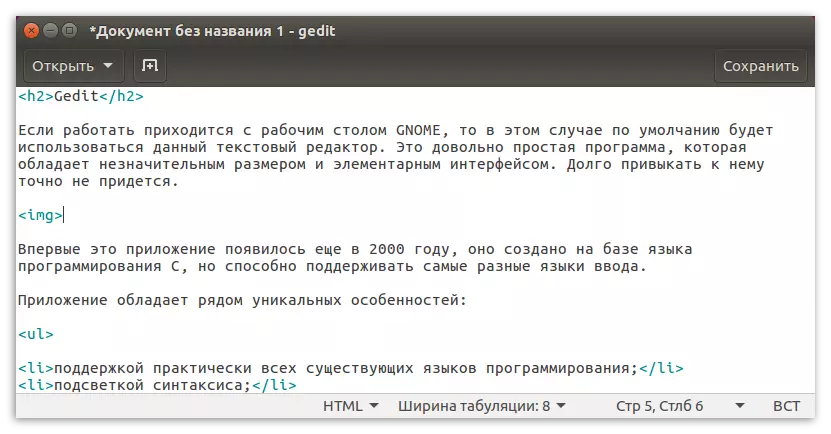
Lần đầu tiên, ứng dụng này xuất hiện vào năm 2000, nó được tạo trên cơ sở ngôn ngữ lập trình, nhưng nó có khả năng duy trì nhiều ngôn ngữ đầu vào khác nhau.
Ứng dụng này có một số tính năng:
- hỗ trợ cho hầu hết tất cả các ngôn ngữ lập trình hiện có;
- chiếu sáng cú pháp của tất cả các ngôn ngữ;
- Khả năng sử dụng tất cả các loại bảng chữ cái.
Kate.
Trình chỉnh sửa Kate mặc định được cài đặt trong Kubfox, là một chương trình rất đơn giản và dễ dàng cho phép bạn đồng thời hoạt động với nhiều tệp trong một cửa sổ. Ứng dụng đã nộp có thể được sử dụng như một môi trường phát triển rất mạnh mẽ.
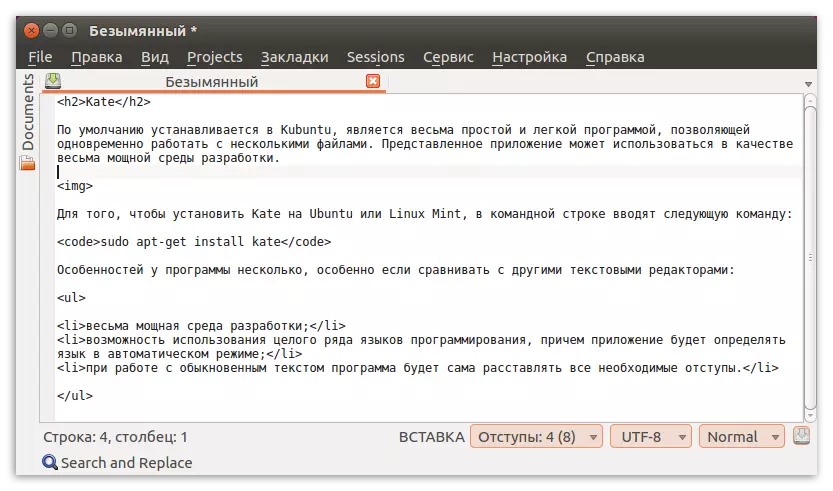
Để cài đặt Kate trên Ubuntu hoặc Linux Mint, các lệnh sau được giới thiệu trong thiết bị đầu cuối:
Sudo apt-get update
Sudo apt-get install kate
Các tính năng của chương trình không nhiều, nếu so với các trình soạn thảo văn bản khác:
- Ứng dụng sẽ xác định một ngôn ngữ ở chế độ tự động;
- Khi làm việc với văn bản thông thường, chương trình sẽ đặt tất cả các thụtion cần thiết.
Eclipse.
Một chương trình khá phổ biến trong số các nhà phát triển Java, vì chính nó được tạo bằng ngôn ngữ này. Nó cung cấp một số lượng lớn các hàm đa dạng cho phép bạn tạo các ứng dụng trên nền tảng Java.
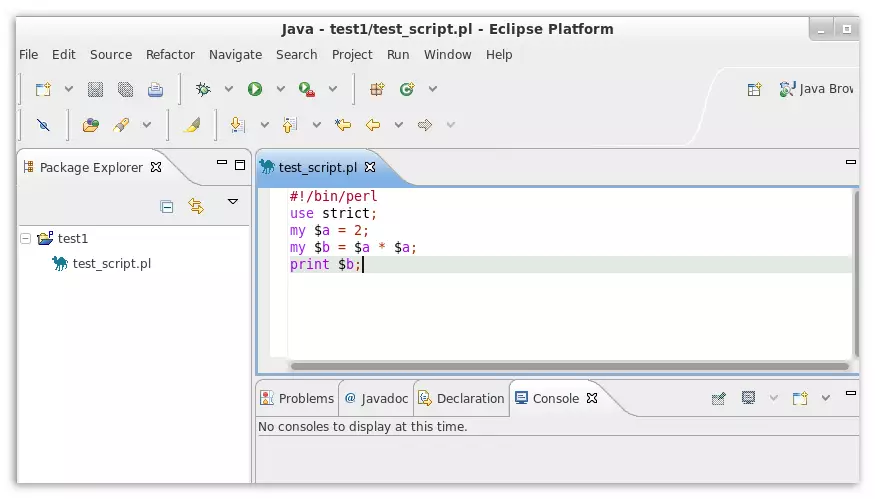
Nếu người dùng có nhu cầu sử dụng các ngôn ngữ khác, nó sẽ đủ để thiết lập các plugin tương ứng.
Chương trình có thể được sử dụng để phát triển và thiết kế web trên Python, C, C ++, PHP, COBOL và các ngôn ngữ khác. Để cài đặt ứng dụng trên Ubuntu hoặc Linux Mint, hai lệnh được tiêm trong dòng phần mềm:
Sudo apt update.
Sudo apt cài đặt nhật thực
Đặc điểm độc đáo trong phần mềm này một số:
- Một trong những công cụ đáng tin cậy nhất dành cho các nhà phát triển sử dụng nền tảng Java;
- Hỗ trợ một số lượng lớn các plugin.
KWRITE.
Chương trình KWRITE lần đầu tiên xuất hiện vào năm 2000. Nó được tạo bởi lệnh KDE và làm cơ sở, trong trường hợp này, trình soạn thảo văn bản Kate đã được mở rộng bằng cách sử dụng công nghệ KDE KPART mới nhất. Ngoài ra, một số lượng lớn các plugin độc quyền đã được trình bày với bản phát hành, do đó chức năng của phần mềm có thể được mở rộng phần lớn.
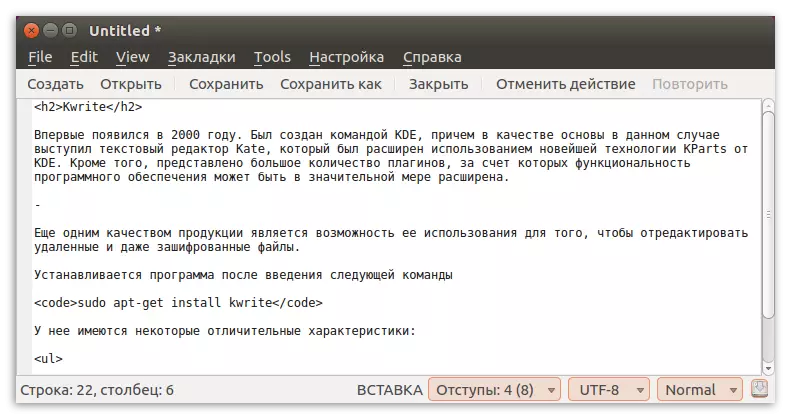
Một chất lượng khác của phần mềm được cung cấp là khả năng sử dụng nó để chỉnh sửa các tệp đã bị xóa và thậm chí được mã hóa.
Chương trình được cài đặt sau khi hoàn tất các lệnh sau:
Sudo apt-get update
Sudo apt-get install kwrite
Cô ấy có một số đặc điểm đặc biệt:
- Nó có khả năng hoàn thành các từ ở chế độ tự động;
- Chế độ tự động đặt thụt lề;
- Cú pháp có đèn nền;
- Có thể tích hợp vi.
Nano.
Chương trình Nano là một trong những trình soạn thảo văn bản phổ biến nhất được thiết kế dành riêng cho các nền tảng UNIX. Để biết chức năng, nó rất giống với ứng dụng Pico và phiên bản đầu tiên của chương trình được phát triển trở lại vào năm 2000. Nó có một số lượng lớn các tính năng bổ sung, nhờ đó các nhà phát triển coi đó là trình soạn thảo rất tiên tiến cho mã nguồn và văn bản. Tuy nhiên, nó cũng có một điểm trừ rất đáng kể: Nano chỉ được hiển thị trong giao diện dòng lệnh.
Để cài đặt ứng dụng Nano, hãy thực hiện các lệnh sau trong Terminal:
Sudo apt-get update
Sudo apt-get install nano
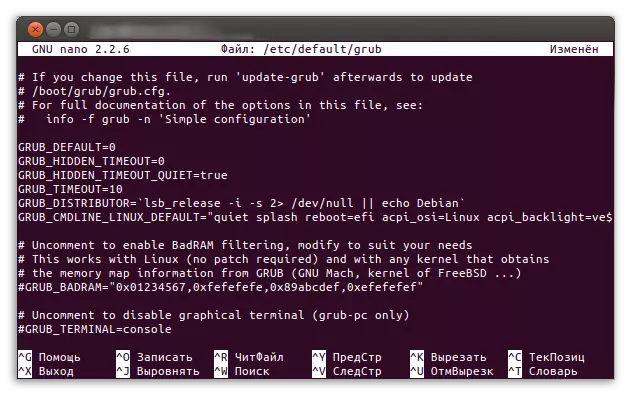
Ứng dụng này có một số đặc điểm duy nhất:
- có một tìm kiếm được cài đặt sẵn, nhạy cảm với thanh ghi;
- Có khả năng hỗ trợ AutoConf.
Gnu emacs.
Biên tập viên này là một trong những "người xưa" nhất, ông được tạo ra bởi Richard Podlyman, người tại một thời điểm thành lập dự án GNU. Ứng dụng này khá phổ biến trong các lập trình viên làm việc với Linux, nó được viết bằng ngôn ngữ C và Lisp.
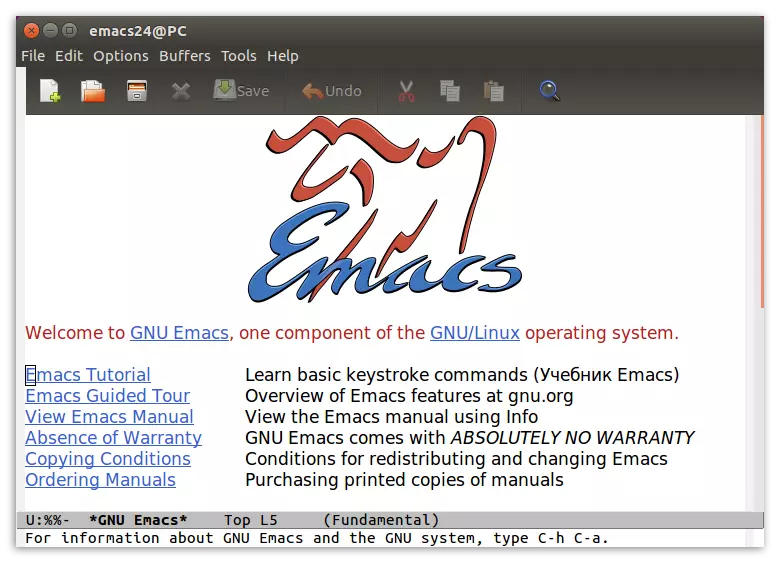
Để cài đặt chương trình trên nền tảng Ubuntu và Linux Mint, hai đội được giới thiệu xen kẽ:
Sudo apt-get update
Sudo apt-get install emacs
Ứng dụng này được phân biệt bởi các đặc điểm sau:
- Nó có thể làm việc với thư và các loại thư tin tức khác nhau;
- Nó có sự hỗ trợ khá rộng cho bảng chữ cái và ngôn ngữ lập trình;
- Cung cấp khả năng làm việc với giao diện Debagger bằng cách cài đặt mở rộng độc quyền.
Sự kết luận
Chọn một trình soạn thảo văn bản cho các hệ thống dựa trên nền tảng Linux, tùy thuộc vào các tác vụ được gán, vì mỗi sản phẩm phần mềm được xem là phù hợp hơn cho một số mục đích nhất định.
Đặc biệt, nếu nó được lên kế hoạch hoạt động với JavaScript, tốt nhất là cài đặt Eclipse, đối với một số lượng lớn các ngôn ngữ lập trình đa dạng và các bảng chữ cái khác, ứng dụng Kate sẽ phù hợp nhất.
